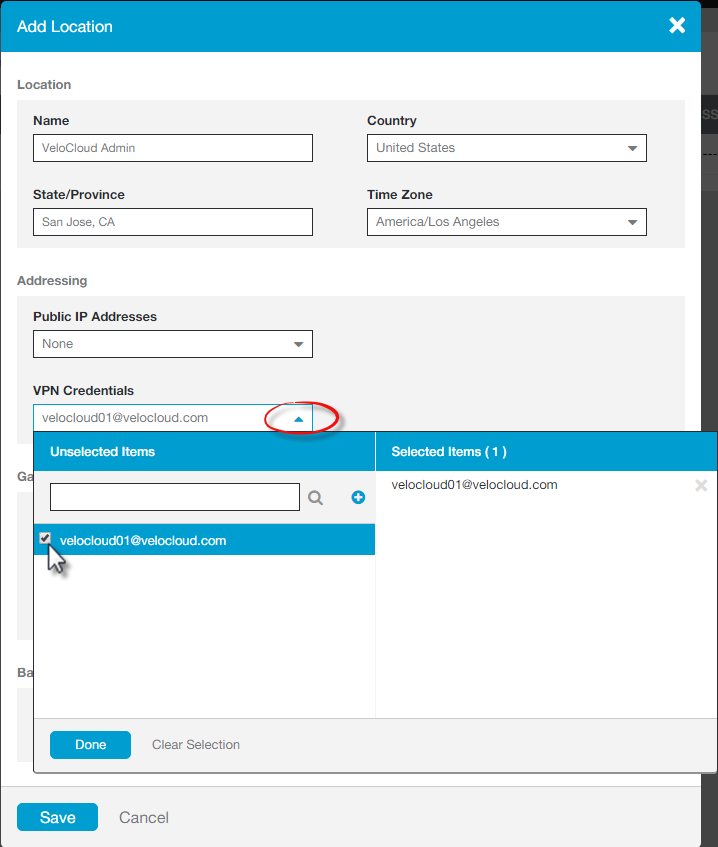En esta sección se describe la configuración de Zscaler.
Realice los siguientes pasos en el sitio web de Zscaler. Desde allí, creará una cuenta de Zscaler, agregará credenciales de VPN y agregará una ubicación.
- En el sitio web de Zscaler, cree una cuenta de seguridad web de Zscaler.
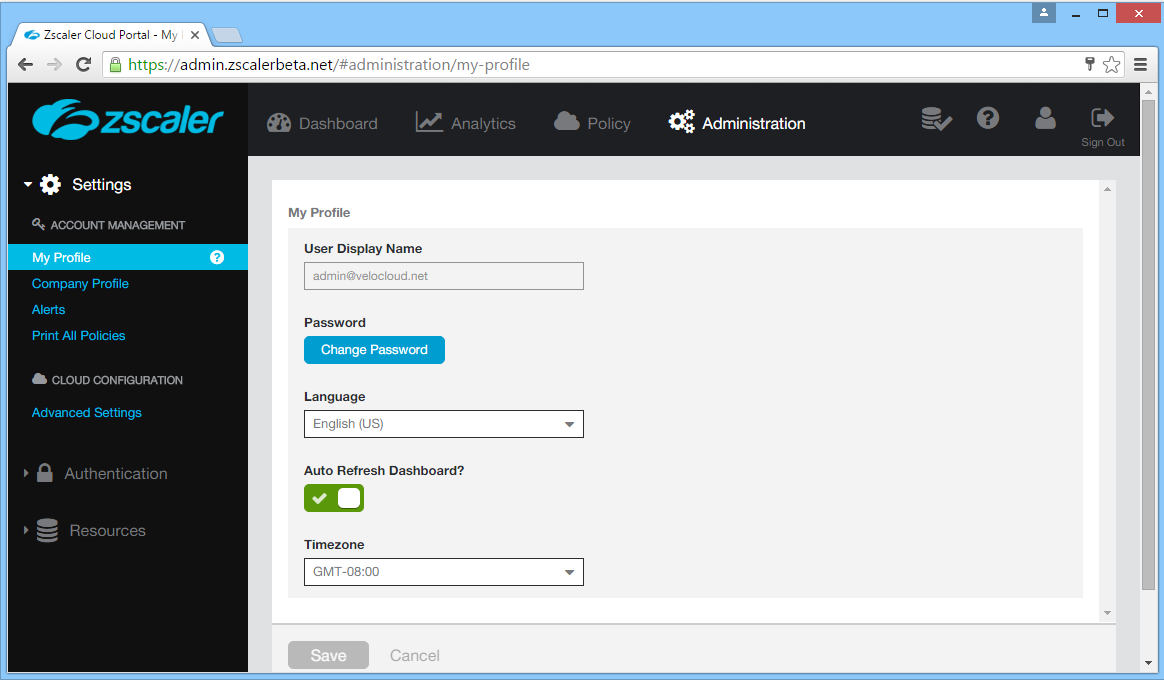
- Configure las credenciales de VPN:
- En la parte superior de la pantalla de Zscaler, desplace el ratón sobre la opción Administración (Administration) para mostrar el menú desplegable. (Consulte la imagen a continuación).
- En Recursos (Resources), haga clic en Credenciales de VPN (VPN Credentials).
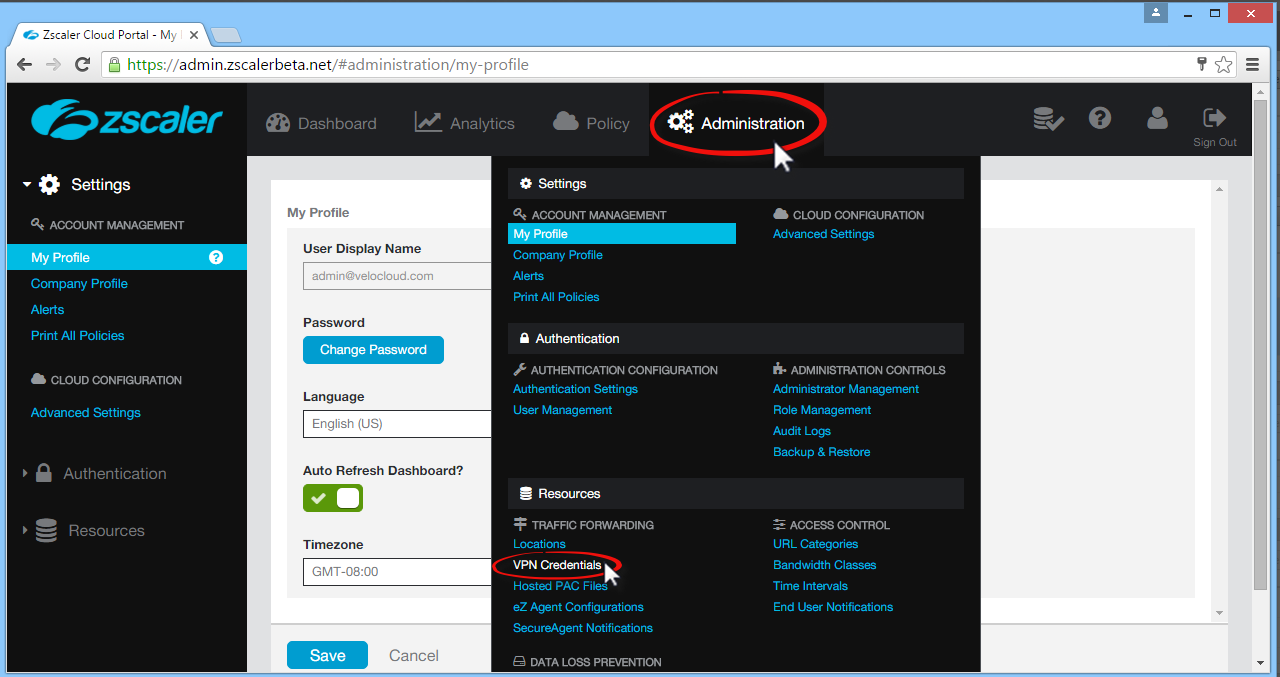
- Haga clic en Agregar credenciales de VPN (Add VPN Credentials) en la esquina superior izquierda.

- En el cuadro de diálogo Agregar credencial de VPN (Add VPN Credential):
- Elija FQDN como tipo de autenticación.
- Escriba el identificador de usuario y la clave precompartida (PSK). Esta información se obtiene desde el cuadro de diálogo de Destino que no es de SD-WAN en SD-WAN Orchestrator.
- Si es necesario, escriba cualquier comentario en la sección Comentarios (Comments).
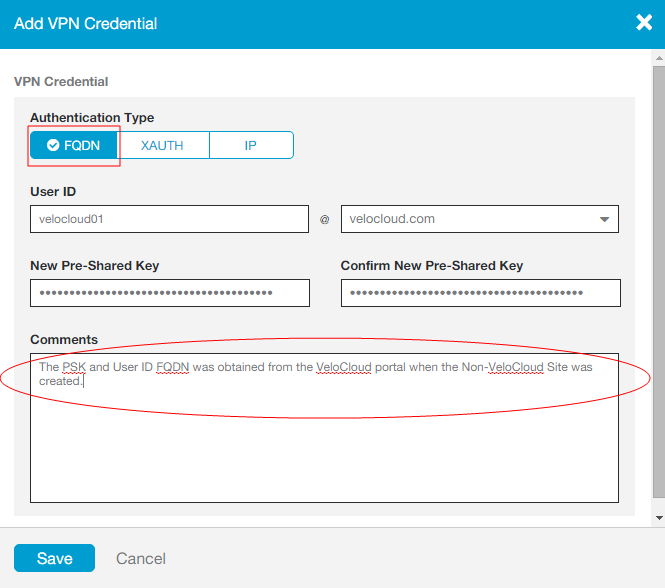
- Haga clic en Guardar (Save).
- Asignar una ubicación:
- En la parte superior de la pantalla de Zscaler, desplace el ratón sobre la opción Administración (Administration) para mostrar el menú desplegable.
- En Recursos (Resources), haga clic en Ubicaciones (Locations).
- Haga clic en Agregar ubicación (Add Location) en la esquina superior izquierda.
- En el cuadro de diálogo Agregar ubicación (Add Location) (consulte la siguiente imagen):
- Rellene los cuadros de texto en el área de ubicación (nombre, país, estado/provincia, zona horaria).
- Elija Ninguna (None) en el menú desplegable Direcciones IP públicas (Public IP Addresses).
- En el menú desplegable de Credenciales de VPN (VPN Credentials), seleccione la credencial que acaba de crear. (Consulte la imagen a continuación).
- Haga clic en Listo (Done).
- Haga clic en Guardar (Save).